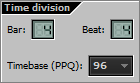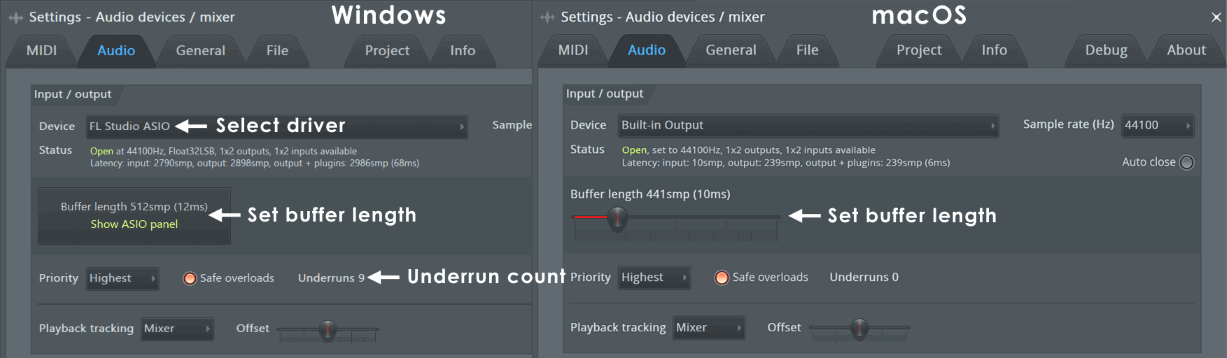timebase ppq в fl studio что это
Важные функции в FL Studio
В этой статье рассмотрим некоторые важные функции программы FL Studio, часто используемые клавиши и сочетания клавиш, которые позволяют оптимизировать работу в FL Studio (прежде всего это касается затрачиваемого времени на создание трека), а также процесс создания своего пресета.
Настройки FL Studio
Есть несколько настроек FL Studio, на которые я рекомендую обратить внимание.
1. Автосохранение проекта
Options – File settings – Autosave
В списке режимов автосохранения Вы можете выбрать:
Never (just remind every 10 min) – никогда (напоминать каждые 10 минут);
Rarely (every 15 min) – редко (автосохранение проекта каждые 15 минут);
Occasionally (every 10 min) – иногда (автосохранение проекта каждые 10 минут);
Regularly (every 5 min) – регулярно (автосохранение каждые 5 минут);
Frequently (every 5 min & before risky operations) – часто (автосохранение каждые 5 минут и перед рисковыми операциями).
Выбирая подходящий режим, Вы можете обезопасить себя от различного рода сбоев программы и потери последних изменений, внесённых в проект.
2. Отображение пользовательских директорий в браузере FL Studio
Options – File settings – Browser extra search folders
Для того чтобы можно было быстро использовать различные файлы через браузер FL Studio (например, семплы), необходимо указать путь к пользовательским директориям нажав на иконку папки в списке. После этого выбранная директория отобразиться в браузере. При этом можно переименовать название директории в браузере.
3. Максимальное количество отмен сделанных изменений
Options – General settings – Maximum undo levels
Это функция позволяет сохранить историю изменений. История изменение находиться в папке Current project – History браузера FL Studio.
4. Горизонтальная развёртка
Options – Project general settings – Timebase (PPQ)
Позволяет изменять масштаб отображения по горизонтали. Удобная функция при работе с аудиоклипами.
Горячие клавиши и сочетания клавиш
F5 – показать / скрыть Playlist;
F6 – показать / скрыть Channel Rack;
F7 – показать / скрыть Piano Roll;
F9 – показать / скрыть Mixer;
Alt + F8 – показать / скрыть Browser;
Ctrl + левая клавиша мыши – выделение элементов в Playlist и Piano Roll;
Alt + Left (Right) – перемещение выбранного канала в микшере влево (вправо) в микшере;
Shift + колесо мыши – перемещение выбранного канала в микшере;
Ctrl + Shift + левая клавиша мыши – выделение нескольких каналов в микшере.
Создание своего пресета
1. Сохраняем проект в файл FLP.
2. Заходим в директорию, где установлена программа FL Studio.
FL Studio 12 (номер вашей версии) – Data – Projects – Templates
Выбираем категорию, где будет располагаться пресет (например, категория Other) или создаём новую категорию.
Создаём папку в категории Other и называем её My preset (или как-нибудь ещё).
3. Копируем FLP файл в папку My preset.
4. Заходим в FL Studio и выбираем иконку для своего пресета из числа стандартных пресетов (например, иконка пресета Basic).
5. Заходим в папку выбранного пресете (в моём случае FL Studio 12 – Data – Projects – Templates – Minimal – Basic) и копируем файл NFO.
6. Заходим в папку с нашим пресетом и вставляем NFO файл.
7. Открываем NFO файл с помощью блокнота. В поле Description пишем описание к пресету и сохраняемся.
8. Переименовываем файл NFO в соответствии с названием пресете (например, My preset).
9. Открываем FL Studio и проверяем результат.
Смотрите видеоурок о важных функциях FL Studio
Форумы MixGalaxy.ru
Форумы сайта о создании музыки
FL Studio / Time Signature / Timebase (PPQ)
FL Studio / Time Signature / Timebase (PPQ)
___________________________________________________________________
Был замечен маленький глюк, после изменения PPQ, он не совсем корректно срабатывает, если включить проигрывание, то скорость воспроизведения становится быстрее или медленнее, что может ввести в заблуждение. Если у вас такое случается, просто после изменения PPQ следом поменяйте значение Bar ниже или выше и обратно.
___________________________________________________________________
Тики (на одну четвертную долю):
Исходя из этой таблицы вы сможете понять и прикинуть, сколько тиков будет допустим когда Beat: 8, а PPQ: 384, как видно, при значении Beat: 8 тиков в 2 раза больше чем показано в секции PPQ, и следовательно просто умножаем PPQ: 384 на 2 = 768 тиков.
Beat: 1
PPQ: 24 = 6 тиков
PPQ: 48 = 12 тиков
PPQ: 96 = 24 тиков
PPQ: 192 = 48 тиков
PPQ: 384 = 96 тиков
Beat: 4
PPQ: 24 = 24 тиков
PPQ: 48 = 48 тиков
PPQ: 96 = 96 тиков
Beat: 8
PPQ: 24 = 48 тиков
PPQ: 48 = 96 тиков
PPQ: 96 = 192 тиков
Beat: 16
PPQ: 24 = 96 тиков
PPQ: 48 = 192 тиков
PPQ: 96 = 384 тиков
___________________________________________________________________
Подведём итоги:
Минимум 6 тиков (на одну четвертную долю) будет при значении Beat: 1 и PPQ: 24
Максимум 3840 тиков (на одну четвертную долю) будет при значении Beat: 16 и PPQ: 960
___________________________________________________________________
Отсюда следует то, что если вы хотите достичь после экпорта/рендеринга наивысшую плавность изменений сигналов на выходах низкочастотных генераторов LFO и различных огибающих автоматизаций, которая возможна в FL Studio, то в начале проекта следует установить Beat: 16, PPQ: любое, а когда проект будет завершён, перед экспортом установить PPQ: 960, что будет равняться 3840 тиков. Но будьте осторожны, подобная комбинация значений является экстримальной настойкой, которая очень сильно увеличивает загрузку процессора. В большинстве случаев 960 тиков обеспечит самый оптимальный результат. Также не забывайте, что чем меньше тиков, тем соответственно меньше загружен процессор, что помогает избежать щелчков и трещаний в проекте.
___________________________________________________________________
How to Change Time Signature in FL Studio
Synaptic Sound » FL Studio Tutorials » How to Change Time Signature in FL Studio
How to Change Time Signature in FL Studio
Time signature, also known as meter signature, is the convention we use to tell us how many beats are in one bar and which note value (duration of a note) is equal to one beat. In this tutorial, we’ll cover a few basics on time signatures, how to change the timebase setting, and how to change time signature in FL Studio.
Time Signatures 101
Like we mentioned earlier, time signature is the notation we use to define how many beats are in a bar, and what note duration (whole note, half note, quarter note, etc.) is equal to one beat. Let’s get some basic definitions on the table first, though:
In FL Studio, the default time signature is 4/4. We also call this common time and see it used in many Western musical compositions. The upper number (numerator) indicates number of beats per bar. The lower number (denominator) indicates how long a beat is or the beat’s note value. Basically, we divide the number 1 by the lower number to get the beat’s note value.
Here are some examples:
In FL Studio’s Step Sequencer at default 4/4 time, we can see that each beat consists of four adjacent gray or red steps, and that each set of four beats makes up one bar. Each step is 1/4 of a beat, and each beat is a quarter note, so that means each step is a sixteenth note.
Above we can see that each beat has 4 steps and each kick is falling on a beat. There are 4 kicks per bar and 4 sixteenth notes per beat, making this 4/4 time.
Now that we’ve got the basics down, we can go into FL Studio and change the time signature to our liking.
How to Change Time Signature
Before FL Studio 20, the option to change time signatures in FL Studio was not available. If you’re still using a previous version, I suggest taking advantage of free lifetime updates offered by Image-Line.
You’ll notice that the Step Sequencer has changed to reflect the new time signature:
Here we have 3/4 time, so 3 beats per bar and one beat = a quarter note.
Notice that since we didn’t change the denominator (lower number), the step note duration (sixteenth note) and beat note duration (quarter note) remain unchanged.
Here we have 3/8 time, so 3 beats per bar and one beat = an eighth note. We did change the denominator here, so the beat note duration has changed from a quarter note to an eighth note. Step note duration remains the same at a sixteenth note.
Change Time Signature During Playback
Let’s say we want the time signature to change as the track progresses. FL Studio 20 makes it easy to do this, too. Let’s take a look.
For an example, we’re going to create two Patterns. One Pattern will be in 4/4 time and the other will be in 3/4 time. Then, we’ll place them into the Playlist and create similar time signature changes there so that the Pattern and Playlist time signatures match.
Now that we have two patterns each with different time signatures, we need to define time signature regions in the Playlist too so everything lines up nicely.
Alternately, you can click the small piano icon in the top left of your Pattern clip and then sync the time signature from Pattern to playlist or vice-versa from that menu.
Timebase (PPQ)
You may have noticed the Timebase (PPQ) setting to the right of the time signature setting under Options. This isn’t really related to time signatures, but it deserves attention.
FL Studio and other DAWs quantize time into small increments called “pulses” and then use these pulses partly to determine the position in time at which things are happening or can happen at. PPQ stands for “pulses per quarter note” and changes how many of these pulses FL Studio will generate for each quarter note of time in the DAW.
The more pulses that get squeezed into a quarter note, the finer your movements and positioning will be for MIDI data in the Piano roll, and automation clips, patterns, and audio clips in the Playlist.
By default, PPQ is 96. Let’s look at what type of movement resolution we can achieve with 96 pulses per quarter note in the Playlist.
With grid snap setting to (none),this is the farthest we can zoom in! Let’s look at the maximum PPQ setting, 960. This will allow us to zoom in 10x further and move things with 10x the precision.
That’s a pretty big difference! The tiny gaps in these animations are the widths of one of these pulses that we talked about earlier.
Why Is Timebase Important?
Well, for one thing, it allows you to have more control over the positioning of everything within FL Studio. This becomes important when you are using FL Studio to record vocals or live instruments into the Playlist. Real people are never perfect with their timing, and we want to capture that as accurately as possible!
You may be asking, “Well then why don’t we just set PPQ at 960 all the time?” And the answer to that is twofold. One, because there are situations where you’d want a lower PPQ and therefore a lower resolution (think about quantization). And two, the higher the PPQ setting is, the more of a load on your processor. Certain processors will not be able to handle it.
We got a little sidetracked there. But anyway, that wraps it up for this article. Thanks for reading!
FL Studio – путь джедая (Часть 1).
Как-то раз вернувшись домой, наслушавшись всевозможной электронной музыки, которая оказалась на плеере, ты решил, что пора бы тоже подарить этому миру пару хитов. Естественно перед тем, как покупать дорогостоящее оборудование и с головой окунаться в сферу профессионального музыкального продюссирования, хочется просто, забавы ради, попробовать и «пощупать», а что же это такое создание электронной музыки на компьютере…
В данном цикле статей я хочу осветить процесс создания музыки в программе FL Studio.
Всех кому интересно, как порадовать друзей и знакомых новым произведением Вашего искусства прошу под кат.
Введение
Музыкальный трек в FL Studio, составляется из фрагментов именуемых pattern (паттернами). Каждый такой паттерн состоит из последовательностей нот, заданных одному или нескольким каналам (channels). Размер паттерна кратен четвертям, минимальный размер паттерна – одна четверть. Такты в FL Studio имеют по умолчанию размер 4/4(в настройках проекта размер можно изменить) и в редакторе паттернов такты разделены более светлыми линиями сетки и подписаны сверху цифрами по порядку. Паттерн состоит из нот, тон которых лежит в пределах 10 октав, минимальная длительность ноты – одна сто двадцать восьмая.
Интерфейс FL Studio
Общее правило, чтобы изменить положение какого-либо регулятора, надо нажать на него левой кнопкой мыши и не отпуская кнопку передвинуть мышь вниз чтобы убавить или вверх, чтобы прибавить. Также можно изменять положение роликом мыши, когда курсор находиться над регулятором.
Интерфейс выглядит так (прокомментировано только самое важное на первом этапе освоения).
Step Sequencer
Step Sequencer содержит в себе список каналов и используется для редактирования паттернов. Номер редактируемого паттерна отображается сверху (см. первый скриншот), а также он выделен оранжевым цветом в плейлисте.
Каждая строка – это один канал, этот канал может быть либо синтезатором (канал который генерирует звук на основе заданных нот), либо семплером (канал который использует уже готовые звуки (семплы)). 
На скриншоте видно, чтобы заставить звучать ту или иную ноту, нужно нажать на соответствующий ей прямоугольник, для того чтобы определить тон ноты, следует открыть окно с клавишами и выбрать нужную, также можно изменить параметры ноты.
Также можно клонировать или удалить выбранные каналы. Выбор осуществляться правым кликом мышки на сером прямоугольнике справа от названия канала. Левый клик выбирает/снимает выделение со всех каналов сразу.
Чтобы переместить канал выше/ниже следует удерживая клавишу ALT стрелку ВВЕРХ/ВНИЗ. Также можно двигать несколько выделенных каналов одновременно.
Выбранные каналы можно объединить в группу, для этого есть пункт меню Channels – Group selected.
Playlist
Плейлист используется для редактирования трека в целом. Он состоит из двух частей, в первой находится список паттернов данного проекта, во второй клипы автоматизации (Automation Clips) и аудио клипы (Audio Clips), также сюда можно и паттерны вставлять. 
Чтобы нарисовать паттерн надо щёлкнуть левой кнопкой мыши на нужном месте (в режиме карандаш или кисть, естественно), чтобы удалить паттерн нужно щёлкнуть правой на нём.
Для выделения не обязательно переключать инструмент, достаточно удерживать клавишу CTRL, также чтобы что-то обрезать можно удерживать клавишу SHIFT.
Чтобы выделить всю строку данного паттерна достаточно кликнуть на маленький прямоугольник справа от его названия.
Паттерны как и канал можно перемещать, клонировать и удалять. По одному или сразу несколько (команды для этого находятся в контекстном меню паттерна или меню плейлиста в пункте, Patterns).
Для объединения нескольких паттернов в один надо их выделить и в контекстном меню выбрать Merge selected.
Для объединения нескольких «прямоугольников» одного паттерна в один надо в контекстном меню выбрать Flatten selected.
Чтобы выделить всю строку данного паттерна достаточно кликнуть на маленький прямоугольник справа от его названия.
Piano Roll
Непосредственно редактор мелодии. Окно состоит из панели инструментов, аналогичной той, что в плейлисте, нотного стана слева, окна ввода нот по центру и окна параметров снизу. 
Логика проста, один прямоугольник – одна нота, длинна прямоугольника – длительность ноты.
Большинство операций производиться также как и в плейлисте, только чтобы скопировать и перенести выделение надо удерживать SHIFT.
Чтобы увеличить длительность достаточно потянуть за правый край ноты, но если включен CAPSLOCK на клавиатуре, то менять размер можно и за правый край.
Кроме того в режиме CAPSLOCK, при изменении размера выделенной области он будет меняться целиком, при выключенном же будут меняться только размеры нот по отдельности.
Привязка к сетке действует также как и в плейлисте.
Mixer
Чтобы привязать какой-нибудь канал к треку микшера следует в окошке FX окна Channel Settings выбрать цифру нужного трека, либо в микшере нажав правой кнопкой на нужном треке, выполнить Link Selected Channels — To this track (Либо CTRL+L на клавиатуре). В последнем случае к данному треку привяжутся все выбранные каналы. Если выполнить Link Selected Channels — Starting from this track (SHIFT+CTRL+L), то выбранные каналы привяжутся по-порядку к каждому треку начиная с выбранного.
Browser
Channel Settings
Настройки канала. Для начала достаточно знать, в верхней части расположены регуляторы громкости, баланса и питч, рядом с которым регулируется величина отрезка регулирования питча в октавах. Правее окошко FX номер в котором соответствует треку микшера к которому привязан данный канал.
Ниже расположено несколько вкладок. Про назначение их постараюсь объяснить в части второй.
С места в карьер
Итак. Вдоволь начитавшись и насмотревшись картинок хочется уже что-нибудь сочинить.
Создадим новый проект использовав готовый трансовый шаблон. Для этого выполняем File – New from template – Genere — Trance.
В первом паттерне сделаем ударную партию: 
Устанавливаем режим воспроизведения в pat (жёлтый квадратик сверху) и жмём на Play или на пробел. Слушаем. Останавливаем воспроизведение, ещё раз нажав пробел или Stop сверху.
Во втором паттерне сделаем бас партию. Открываем Piano Roll для канала Trance Bass (правый клик на названии канала Trance Bass – Piano roll). Рисуем там примерно вот так:
В третьем паттерне тоже будет бас партия. Открываем Piano Roll для канала Trance Bass и рисуем:
Во третьем и четвёртом паттерне создадим небольшую мелодию:
Теперь откроем Playlist и расставим паттерны как-то так.
Устанавливаем режим воспроизведения в song (вся песня). Слушаем. Радуемся.
То что получилось у меня забираем здесь:
Проект Fl Studio
Рендер MP3 (128kbps)
Рендер MP3 (320kbps)
Конечно работа над треком не заканчивается, но курс молодого бойца музыкального фронта пройден.
To be continued…
UPD: приму в комментах пожелания и предложения по поводу того, что бы вы хотели увидеть в следующих статьях.
Fl Studio Оптимизация использования ЦП и памяти
Данная статья является частью цикла статей «Fl Studio»
Если использование вашего процессора или диска поднимается слишком высоко, вы услышите щелчки в звуке (переполнение буфера). Хорошая новость в том, что использование процессора и диска обычно может быть значительно снижено, если у вас есть время, чтобы внести некоторые коррективы в звуковые настройки FL Studio. Почему это происходит? Аудио-буфер сохраняет аудиоданные перед их отправкой на аудиоустройство. Это позволяет FL Studio выравнивать кратковременные всплески нагрузки на процессор, когда обработка может быть медленнее, чем «в режиме реального времени». Если звуковой буфер иссякает, потому что ваш процессор или жёсткий диск не могут успевать за звуковым потоком «в реальном времени», то ваша звуковая карта издает щелчки или заикания. Стоит отметить, что опустошения могут происходить только при воспроизведении в режиме реального времени, они не происходят при экспорте в wav или mp3 файл. Если вы слышите подобное в экспортированном звуковом файле, то вполне вероятно, какой то из плагинов ведёт себя плохо, в этом случае проверьте настройки плагинов.
Содержание
Настройки и всё, что нужно проверить в первую очередь [ править ]
Некоторые очень важные настройки расположены в меню Options > Audio:
Контрольный список оптимизации [ править ]
Быстрый список ссылок для оптимизации работы процессора.
Проблемы, связанные с системой [ править ]
Проверка действительности психологии [ править ]
Получение низких значений длины буфера это не соревнование. Если вы счастливы при 20 или 30 мс, то это здорово. Помните, чем ниже значение длины буфера, тем выше нагрузка на процессор. Мы рекомендуем 10 мс (ASIO) в качестве хорошего минимального уровня, ниже этого большинство людей не испытывают повышение ‘отзывчивости’, а загрузка процессора быстро поднимается. Если вы хотите положить 10 мс в контекст, то задержка между нажатием клавиши на реальном фортепиано и ударом молотка по струнам составляет порядка 80 мс, и время, необходимое для того чтобы этот звук достиг ваших ушей это ещё 3 мс, есть над чем задуматься.